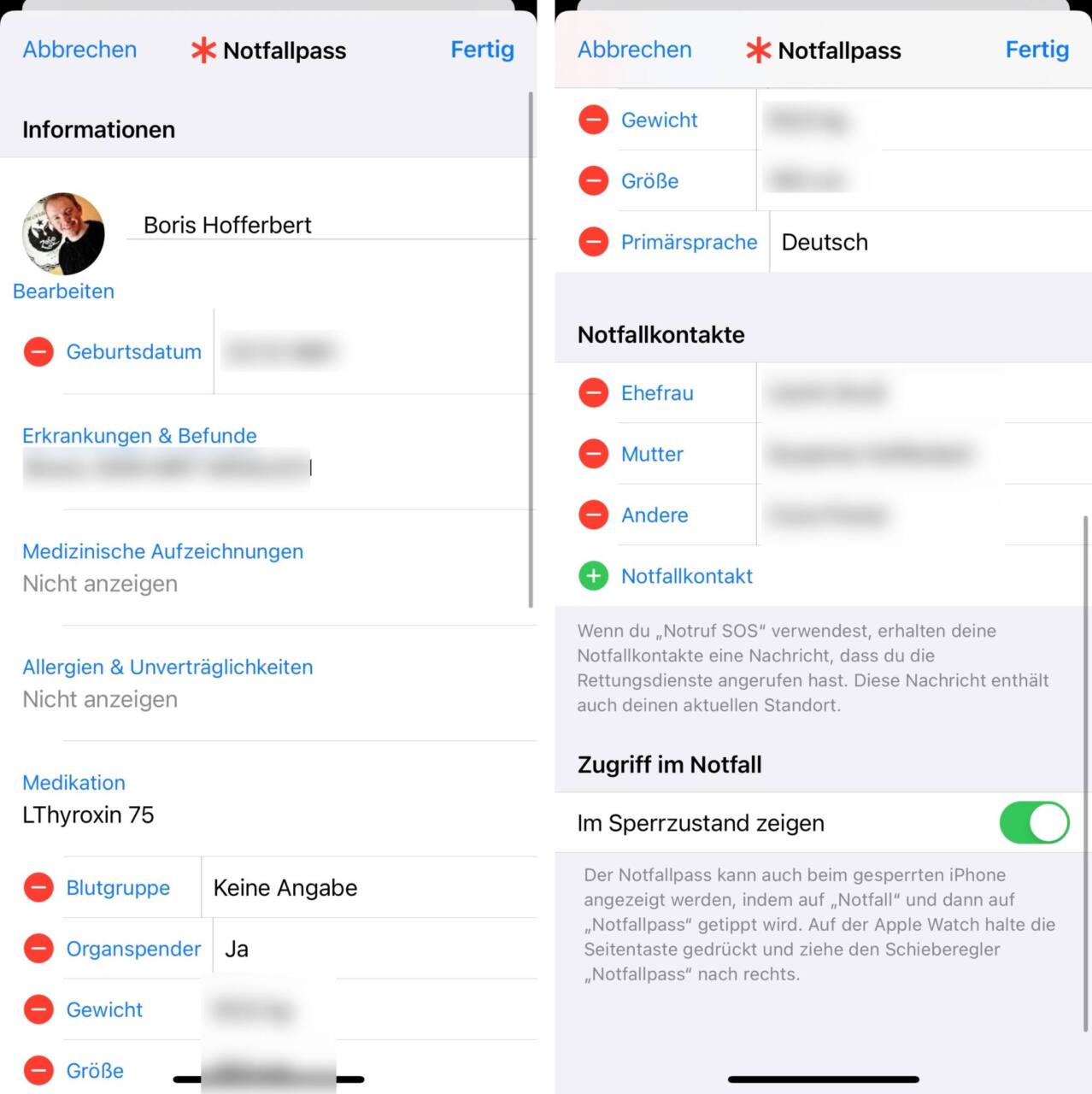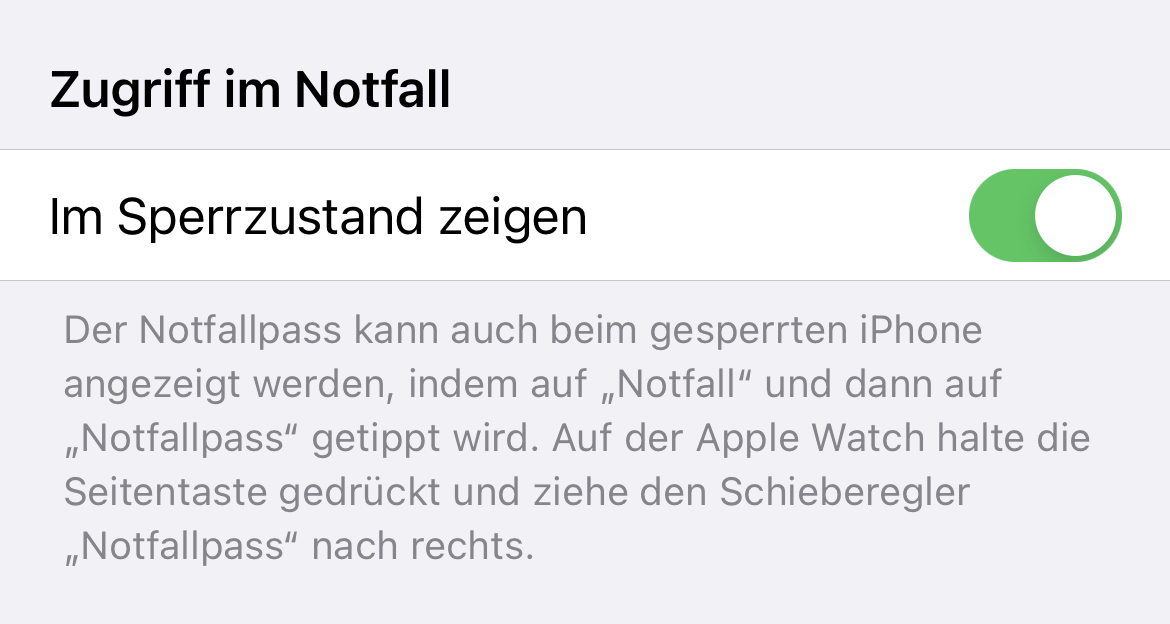Wie es sich für ein aktuelles Betriebssystem gehört, hat auch Windows 11 einen augenschonenden Bildschirmmodus an Bord. Wir zeigen Euch, wie Ihr mit dem Nachtmodus von Windows 11 vor allem in den Abendstunden für Augen-Entlastung sorgt.
Blaulichtfilter in Windows 11: Fast alles wie gehabt
Wie schon im Vorgänger sorgt auch der Nachtmodus genannte Blaulichtfilter von Windows 11 dafür, dass das Bild auf dem Monitor einen rötlichen Stich erhält. Das soll vor allem abends dafür sorgen, dass Eure Augen weniger dem blauen Lichtspektrum ausgesetzt sind und damit für besseren Schlaf und weniger Augenbrennen sorgen.
Ob das alles so stimmt, wird zwar herzhaft debattiert, aber: Zumindest rein anekdotisch kann ich sagen, dass meine Augen derlei Filter sehr mögen. Ob Night Shift am Mac oder iPhone oder eben den Nachtmodus von Windows, ich aktiviere den Filter zuweilen sogar tagsüber – zumindest, wenn ich nicht gerade Fotos bearbeiten muss. Unter Windows 11 funktioniert der Nachtfilter praktisch genauso wie unter Windows 10.
Nachtmodus in Windows 11 manuell aktivieren und anpassen
Um den Nachtmodus und damit den Blaulichtfilter von Windows 11 einzuschalten, öffnet Ihr über das Startmenü die Einstellungen von Windows 11. Hier navigiert Ihr zum Unterpunkt System – Bildschirm und aktiviert den Nachtmodus über den gleichnamigen Schalter. Euer Bildschirm verfärbt sich nun ins Rötliche.
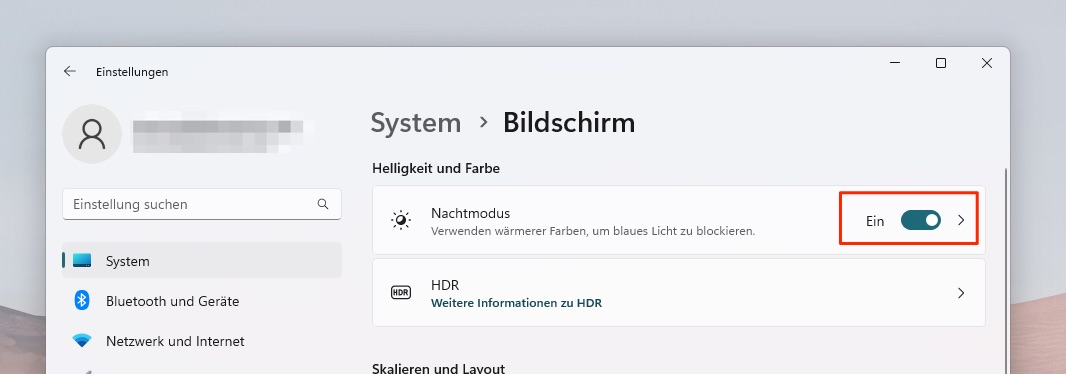
Alternativ dazu könnt Ihr den Blaulicht-Filter von Windows 11 auch über die Schnelleinstellungen in der Taskleiste aktivieren. Klickt dazu auf die entsprechende Schatfläche neben der Windows-11-Uhr und klickt anschließend auf die Schaltfläche Nachtmodus.
Nachtmodus anpassen und zeitgesteuert einschalten
Seid Ihr mit der Farbanpassung nicht zufrieden, könnt Ihr sie auch intensiver oder leichter konfigurieren. Klickt dazu in den Displayeinstellungen auf den Pfeil neben dem Schalter, um die erweiterten Einstellungen zu öffnen. Hier legt Ihr über den Regler Stärke die Intensität der Rotfärbung fest.
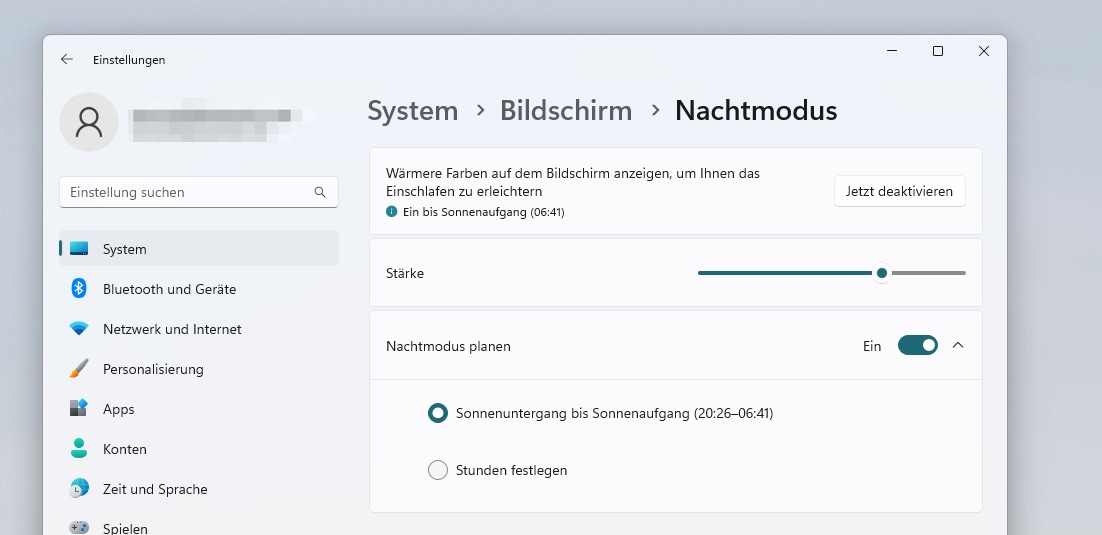
Über den Schalter Nachtmodus planen lässt sich der Modus auf Wunsch auch automatisch einschalten. Dabei habt Ihr die Wahl, die Stunden selbst festzulegen oder aber den Blaulichtfilter ab Sonnenuntergang einzuschalten. Für letzteres müsst Ihr in den Einstellungen unter Datenschutz und Sicherheit – Standort die Ortungsdienste einschalten und den Einstellungen die Ortung erlauben – nur so weiß Euer Windows-11-PC, wann die Sonne auch wirklich untergeht.
Wie gesagt: Ich persönlich mag die Funktion und empfehle zumindest, sie einmal auszuprobieren. Wenn Euch die Windows-eigenen Filteroptionen nicht genügen, könnt Ihr Euch auch einmal mit dem Gratis-Tool f.lux beschäftigen, das noch mehr Anpassungsmöglichkeiten bietet. Noch mehr rund um das mehr oder weniger leidige Thema Windows 11 findet Ihr hier, Lifehacks aller Art sammeln wir hier für Euch.